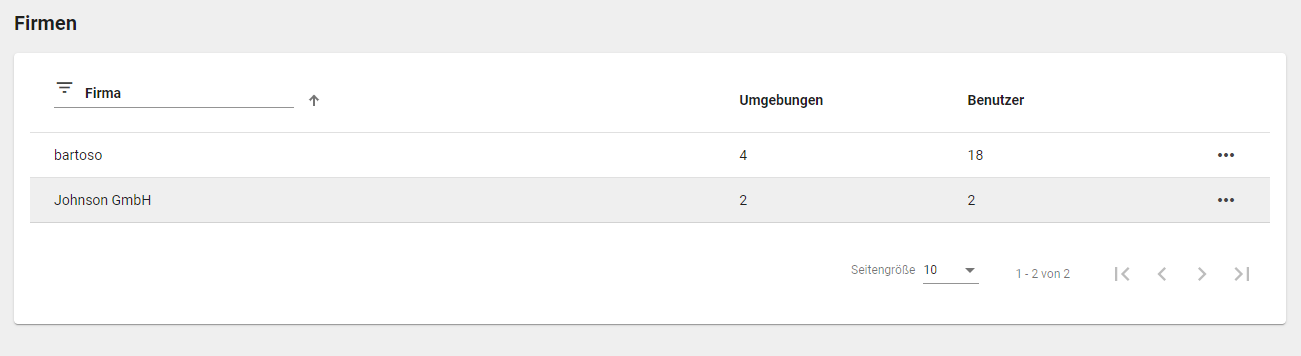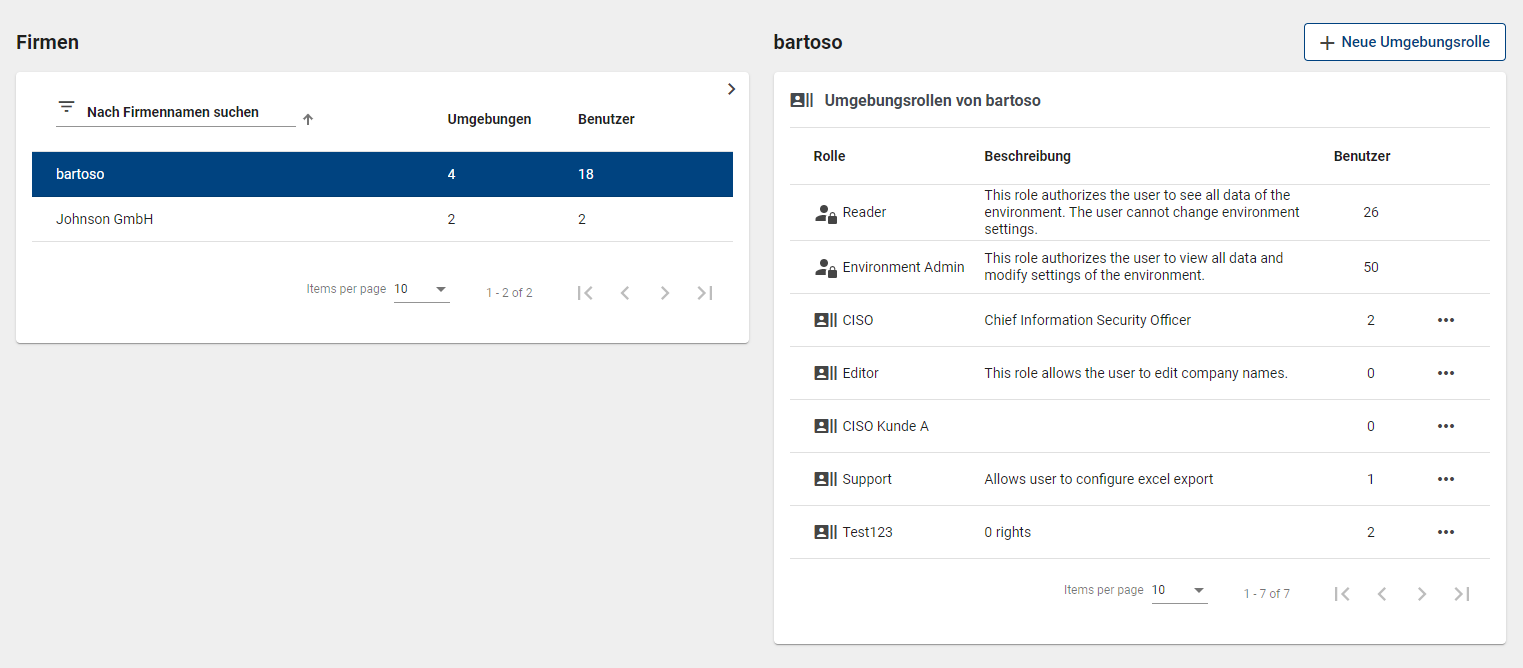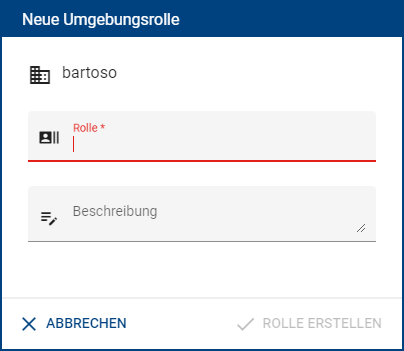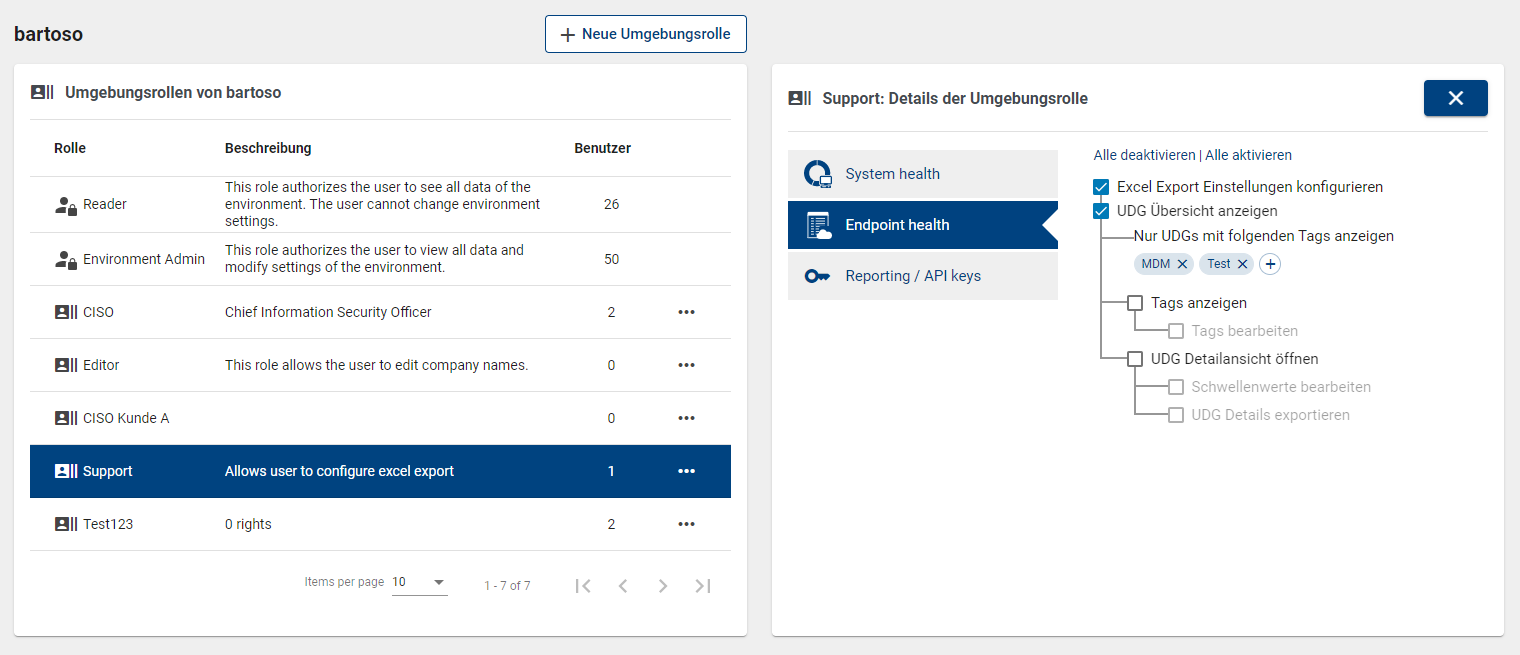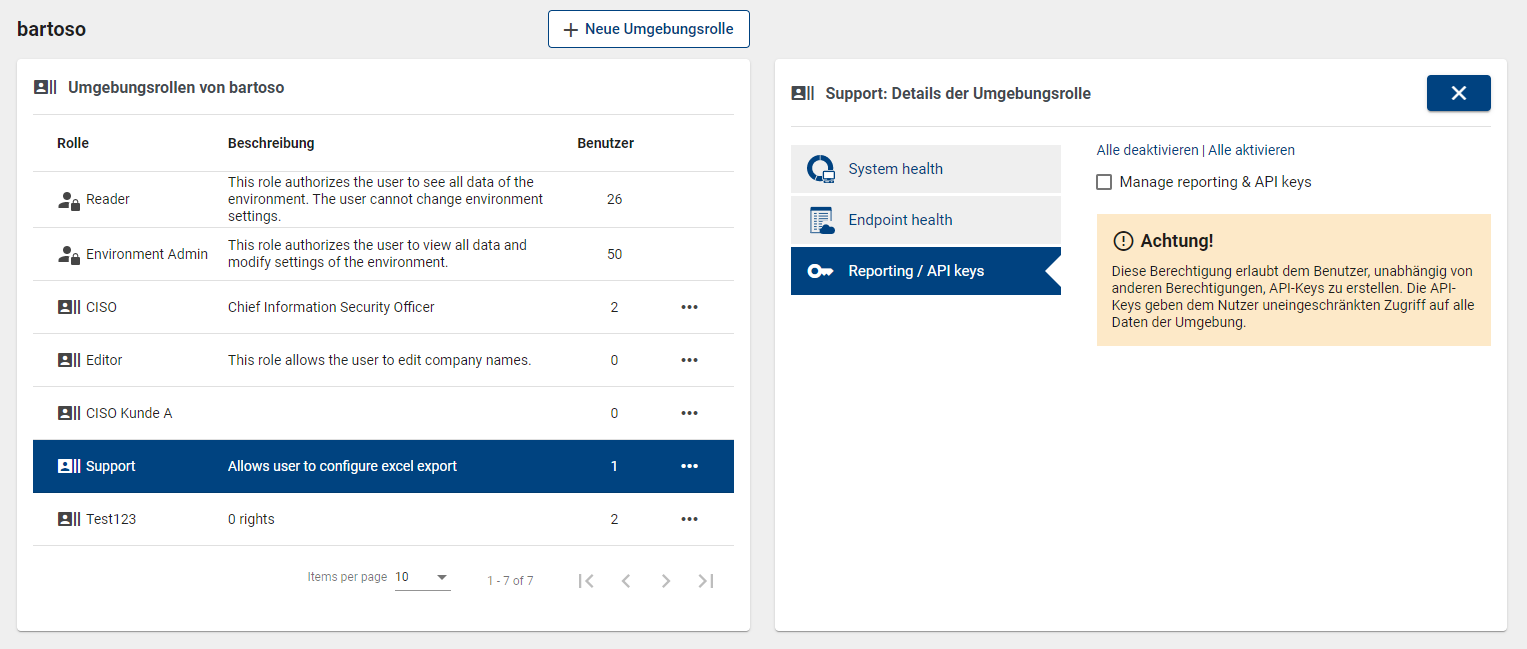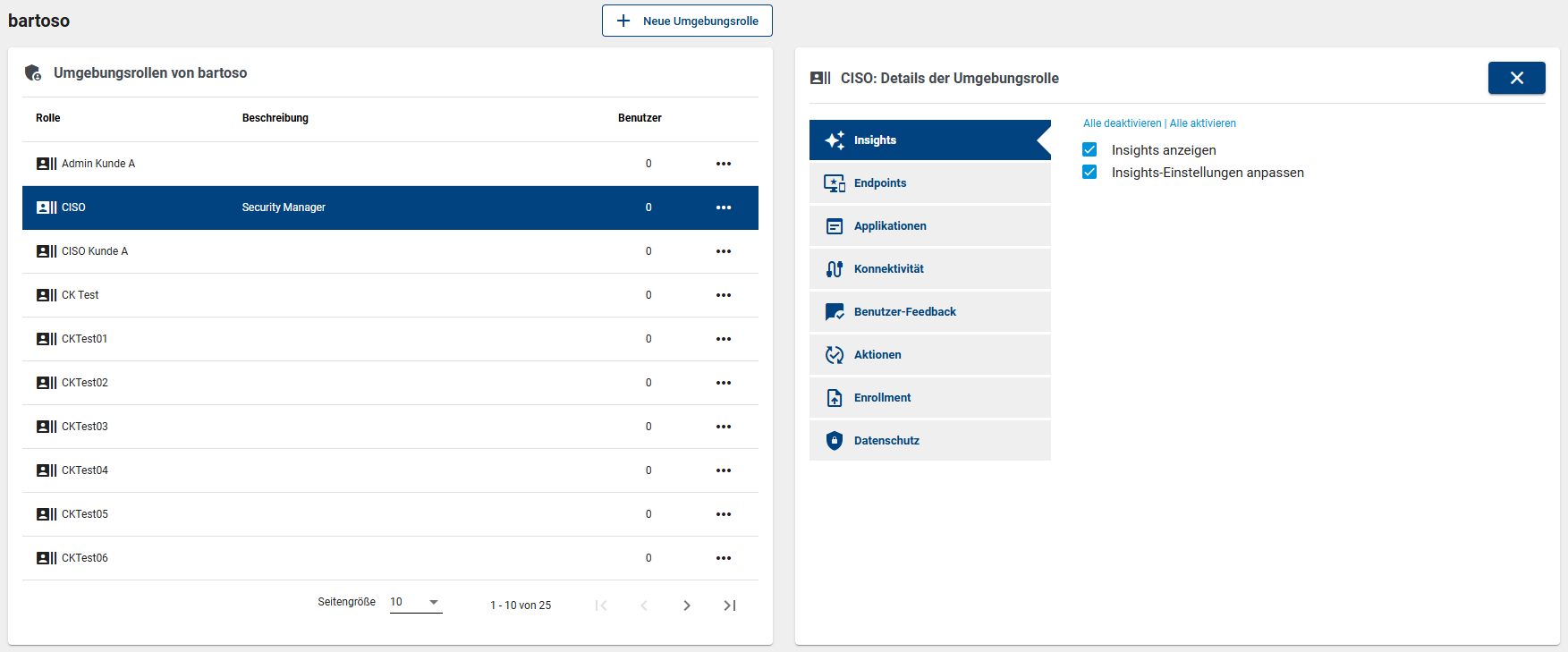Mithilfe der Umgebungsrollen steuern Sie in baramundi Argus Cockpit und baramundi perform2work Benutzerrechte. Sie legen damit Zugriff auf bestimmte Funktionen fest sowie Sichtbarkeiten für Informationen und Diagramme.
Rollenübersicht
Firmenrollen Es gibt zwei Firmenrollen, den Company Admin und den Company User. Der Company Admin hat Zugriff auf die Benutzer- und Rollenverwaltung. Er kann Änderungen an Rechten und Rollen vornehmen und Benutzer einladen sowie entfernen. Der Company User ist ein normaler Benutzer und hat keinen Zugriff auf die Benutzer- und Rollenverwaltung.
Umgebungsrollen Mithilfe der Umgebungsrolle steuern Sie in unserem Argus Cockpit und perform2work Benutzerrechte. Sie legen damit Zugriff auf bestimmte Funktionen fest sowie Sichtbarkeiten für Informationen und Diagramme.
Systemrollen Systemrollen sind eine Spezialform der Umgebungsrollen, sog. Default-Rollen. Sie sind erkennbar an dem Schlosssymbol. Sie sind von Anfang an verfügbar und sind nicht veränderbar. Ihre Konfiguration ist zu sehen unter Umgebungsrollen konfigurieren. Editieren und Löschen sind nicht möglich.
Umgebungsrollen in der Benutzerverwaltung konfigurieren
In der Benutzerverwaltung sind die Umgebungsrollen in einem eigenen Reiter nach Firmen aufgelistet. Dort stehen nur die Funktionen Bearbeiten (Name und Beschreibung) und Löschen zur Verfügung. Desweiteren haben Sie die Möglichkeit, die Rolle sich für Ihr Produkt (baramundi Argus Cockpit oder baramundi perform2work) anzeigen zu lassen. Handelt es sich um eine Systemrolle (Schlosssymbol), steht nur die Funktion Rolle für Argus Cockpit/perform2work anzeigen zur Verfügung.
Umgebungsrollen über die Administration konfigurieren
In der Administration von unserem Argus Cockpit und perform2work gibt es einen separaten Bereich Umgebungsrollen konfigurieren. Hier finden Sie alle Möglichkeiten, Ihre Rollen anzulegen, zu ändern, Inhalte anzupassen oder zu löschen.
Firmenauswahl
Wenn Sie für mehrere Firmen zuständig sind, gelangen Sie nach dem Klick auf Umgebungsrollen konfigurieren zunächst zur Firmenauswahl. Wählen Sie hier die Firma, deren Umgebungsrollen Sie konfigurieren möchten.
Sind Sie nur für eine Firma zuständig, sehen Sie direkt die Übersicht.
Übersicht
Die Übersichtsseite zeigt Ihnen für die gewählte Firma alle Umgebungsrollen in einer Liste.
HINWEIS |
|
|---|---|
|
|
|
Neue Umgebungsrolle hinzufügen
-
Klicken Sie rechts oben auf den Button + Neue Umgebungsrolle.
-
Vergeben Sie einen Rollennamen und eine Beschreibung.
-
Bestätigen Sie mit Rolle erstellen.
Die neu angelegte Rolle erscheint nun in der Liste. Klicken Sie sie an, um die Berechtigungen zu konfigurieren.
Berechtigungen einer Rolle konfigurieren
Klicken Sie auf eine Rolle in der Liste. Auf der rechten Fensterhälfte öffnen sich die Details der Umgebungsrolle. Ist es eine Systemrolle, können Sie die Berechtigungen nur einsehen, jedoch nicht editieren. Ist es eine von Ihnen angelegte Umgebungsrolle, haben Sie jetzt die Möglichkeit, die einzelnen Berechtigungen für diese Rolle zu spezifizieren.
In den Rollendetails sehen Sie je nach Produkt unterschiedliche Bereiche:
baramundi Argus Cockpit
In Argus Cockpit sehen Sie die Bereiche System health, Endpoint health und Reporting / API keys. Wählen Sie hier durch Setzen der Haken die Funktionen, die Sie für die Rolle aktivieren möchten.
WARNUNG |
|
|---|---|
|
Reporting / API keys: Diese Berechtigung erlaubt dem Benutzer, unabhängig von anderen Berechtigungen, API-Keys zu erstellen. Die API-Keys geben dem Nutzer uneingeschränkten Zugriff auf alle Daten der Umgebung. |
|
HINWEIS |
|
|---|---|
|
|
|
baramundi perform2work
Wählen Sie auch hier durch Setzen der Haken die Funktionen, die Sie für die Rolle aktivieren möchten. Es stehen folgende Bereiche zur Verfügung:
-
Insights: Wählen Sie, ob die Insights für diese Umgebungsrolle (den Nutzer) sichtbar sein sollen (Insights anzeigen) und/oder ob der Nutzer die Insights-Einstellungen anpassen können soll. Standard-Einstellungen sind wie folgt:
-
Für den Umgebungsadministrator (Environment Admin) sind beide Berechtigungen aktiv gesetzt.
-
Für eine lesende Rolle (Reader) ist nur Insights anzeigen aktiv gesetzt.
-
Für benutzerdefinierte Rollen (Custom Roles) sind beide Optionen inaktiv gesetzt.
-
-
Endpoints: Wählen Sie, ob der Nutzer die Endpoint-Übersicht und zusätzlich noch die Endpoint-Detailansicht öffnen können soll.
-
Applikationen: Wählen Sie, ob der Nutzer die Applikationen-Übersicht und zusätzlich noch die Applikation-Detailansicht öffnen können soll.
-
Konnektivität: Wählen Sie hier, ob der Nutzer Netzwerknamen im Bereich der Konnektivität angezeigt bekommen soll. Zusätzlich haben Sie die MÖglichkeit, das Verbindungsprotokoll anzeigen zu lassen.
-
Benutzer-Feedback: Ist dieser Haken gesetzt, kann der Nutzer globale Feedback-Einstellungen konfigurieren.
-
Aktionen: Setzen Sie die Haken hier, wenn der Nutzer die Aktions-Einstellungen im Administrationsbereich konfigurieren können und/oder Feedback-Daten per E-Mail weiterleiten können soll (Aktion Feedback weiterleiten, direkt am Endpoint).
-
Enrollment: Diese Funktion muss aktiviert sein, wenn der Nutzer das Recht haben soll, Endpoints zu enrollen.
-
Datenschutz:
-
Benutzernamen anzeigen: Das Anzeigen des Benutzernamens betrifft die globale Suche und die Auflistung der Nutzer in der Detailansicht im Bereich Analyse rechts im Diagramm Abstürze/Hänger je App.
-
Applikationsbasierte Hardware-Statistiken anzeigen: Mit Aktivieren dieser Funktion erhält der Nutzer Zugriff auf folgende Seiten/Komponenten:
-
Performance-Reiter in der Applikation-Detailansicht
-
Tabelle mit Endpoint-Details unterhalb der Grafik Endpoint-Detailansicht > Performance > CPU > CPU-Auslastung
-
Grafik CPU-Auslastung je Applikation in der Ansicht Endpoint-Detailansicht > Performance > CPU
-
-
Benutzern Umgebungsrollen zuweisen
In der Benutzerverwaltung weisen Sie den Nutzern die Umgebungsrollen zu. Eine Anleitung dazu finden Sie hier: Benutzer (und Umgebungen) verwalten.